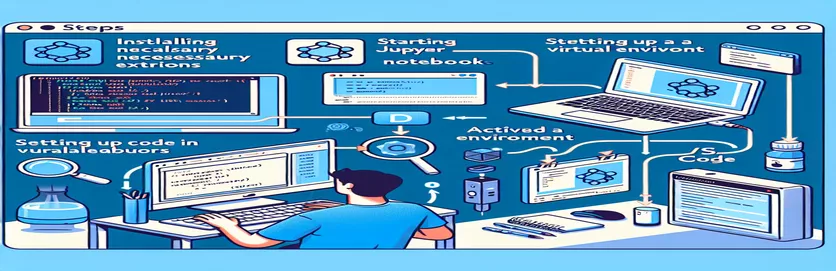Virtuālās vides racionalizēšana Jupyter piezīmjdatoros
Iedomājieties šo: jūs esat iestatījis Python projektu, kas ir glīti konfigurēts ar virtuālo vidi, un jūsu terminālī viss darbojas nevainojami. 🛠️ Bet, atverot savu Jupyter piezīmju grāmatiņu programmā VS Code, kodola atlase neatpazīst jūsu virtuālo vidi. Nomākta, vai ne?
Šī problēma ir biežāka, nekā jūs varētu domāt, it īpaši, ja žonglējat ar vairākiem rīkiem, piemēram, Jupyter paplašinājumu, Pylance un konkrētu Python versiju. Neraugoties uz kodola izveidi ar ipython kodola instalēšanu vai Python izpildāmo failu pievienošanu saviem tulkiem, piezīmjdatoram joprojām var pietrūkt pareizas iestatīšanas. 😤
Labās ziņas? Jūs neesat viens šajā cīņā, un ir risinājums. Daudzi izstrādātāji, tostarp es, ir saskārušies ar šo problēmu un atklājuši darbības, lai saskaņotu Jupyter izmantoto vidi ar jūsu terminālī konfigurēto vidi. Šī izlīdzināšana nodrošina konsekventu darbību, automātisko pabeigšanu un vienmērīgu atkļūdošanas pieredzi.
Šajā rokasgrāmatā es dalīšos ar pārbaudītām metodēm, lai jūsu virtuālā vide tiktu parādīta Jupyter kodola sarakstā un pareizi konfigurētu to VS kodā. Beigās jūs bez piepūles atkļūdosit un mijiedarbosities ar Python kodu programmā Jupyter, tāpat kā terminālī. 🚀
| Komanda | Lietošanas piemērs |
|---|---|
| source | Aktivizē virtuālo vidi terminālī. Piemēram, avots ç/envs/my-project-env/bin/activate sagatavo vidi Python skriptu vai Jupyter kodolu palaišanai ar izolētām atkarībām. |
| pip install ipykernel | Instalē ipykernel pakotni virtuālajā vidē. Tas ir nepieciešams, lai reģistrētu vidi kā Jupyter kodolu. |
| python -m ipykernel install | Reģistrē virtuālo vidi kā Jupyter Notebook kodolu. Karogi --name un --display-name pielāgo tā identifikāciju. |
| jupyter kernelspec list | Uzskaita visus sistēmā pieejamos Jupyter kodolus. Šī komanda palīdz pārbaudīt, vai virtuālā vide ir veiksmīgi reģistrēta kā kodols. |
| !which python | Izmanto Jupyter Notebook šūnā, lai parādītu Python tulka ceļu. Tas ir svarīgi, lai pārliecinātos, ka piezīmjdators izmanto pareizo virtuālo vidi. |
| Python: Select Interpreter | Komanda VS Code komandu paletē, kas ļauj izvēlēties Python tulku savam projektam, tostarp vienu no virtuālās vides. |
| check_output | Funkcija no Python apakšprocesa moduļa, ko izmanto, lai palaistu čaulas komandas, piemēram, jupyter kernelspec sarakstu, un programmatiski izgūtu to izvadi. |
| assert | Atkļūdošanas palīglīdzeklis Python, kas rada kļūdu, ja nosacījums nav izpildīts. Šeit tiek izmantots, lai apstiprinātu kodola reģistrāciju un Python ceļa pareizību. |
| !pip list | Izpildīts Jupyter piezīmjdatorā, lai parādītu instalēto pakotņu sarakstu. Noderīga, lai pārbaudītu, vai aktīvajā vidē ir instalētas tādas atkarības kā ipykernel. |
| Cmd+Shift+P | Tastatūras īsinājumtaustiņš programmā VS Code (vai Ctrl+Shift+P operētājsistēmā Windows/Linux), lai atvērtu komandu paleti, ļaujot palaist tādas komandas kā "Python: Select Interpreter". |
Virtuālās vides integrācijas atbloķēšana Jupyter piezīmjdatoros
Iepriekš sniegtie skripti risina izplatītu problēmu, ar kuru saskaras izstrādātāji: virtuālās vides pieejamība interaktīvai kodēšanai Jupyter piezīmjdatoros VS Code ietvaros. Pirmkārt, mēs koncentrējamies uz virtuālās vides reģistrēšanu kā Jupyter kodolu, izmantojot ipykernel iepakojums. Šī pieeja nodrošina, ka Jupyter atpazīst virtuālo vidi, ļaujot to atlasīt kodola nolaižamajā izvēlnē. Šis solis ir būtisks, jo tas saskaņo piezīmjdatoros izmantoto vidi ar termināļa vidi, nodrošinot konsekventu darbību, palaižot Python skriptus. 🚀
Piemēram, iedomājieties, ka tikko esat aktivizējis savu virtuālo vidi un instalējis visas projektam nepieciešamās atkarības. Jūs mēģināt interaktīvi atkļūdot kodu, taču Jupyter pēc noklusējuma izmanto globālo tulku, kā rezultātā trūkst bibliotēku un rodas citas kļūdas. Instalējot ipykernel savā virtuālajā vidē un reģistrējot to, izmantojot sniegto komandu, jūs novēršat šādas neatbilstības un vienkāršojat darbplūsmu.
Tālāk skripti ilustrē, kā konfigurēt VS Code Python paplašinājumu tulku pārvaldībai. Manuāli pievienojot virtuālās vides Python bināro failu kā tulku VS kodā, jūs to integrējat IDE ekosistēmā. Šī darbība ne tikai padara kodola atlasi nevainojamu, bet arī nodrošina, ka citi Python specifiskie līdzekļi, piemēram, IntelliSense un Pylance nodrošinātā automātiskā pabeigšana, darbojas pilnībā. Šī integrācija ir īpaši izdevīga, strādājot ar sarežģītiem projektiem, kur atkļūdošana un reāllaika atgriezeniskā saite ir būtiska. 🛠️
Visbeidzot, mēs iekļāvām testēšanas metodes, lai pārbaudītu, vai tiek izmantots pareizais kodols un tulks. Izmantojot tādas komandas kā "kurš pitons” piezīmju grāmatiņā apstiprina, ka piezīmju grāmatiņa norāda uz paredzēto vidi. Turklāt Python skripti izmanto uz apakšprocesu balstītu validāciju, lai pārbaudītu kodola reģistrāciju un ceļa precizitāti. Tas nodrošina, ka jūsu iestatījums ir stabils un bez kļūdām, paverot ceļu vienmērīgai kodēšanas pieredzei. Šīs darbības, lai arī nedaudz tehniskas, ir atkārtoti lietojamas un nodrošina uzticamu sistēmu ikvienam izstrādātājam, kurš cīnās ar Jupyter un VS koda integrāciju.
Virtuālās vides konfigurēšana Jupyter piezīmjdatoriem VS kodā
Šis risinājums izmanto Python un Jupyter Notebook konfigurāciju VS kodā, koncentrējoties uz virtuālajām vidēm.
# Solution 1: Using ipykernel to Register Your Virtual Environment# Step 1: Activate the virtual environment$ source ç/envs/my-project-env/bin/activate# Step 2: Install ipykernel inside the virtual environment(my-project-env) $ pip install ipykernel# Step 3: Add the virtual environment to Jupyter's kernels(my-project-env) $ python -m ipykernel install --user --name=my-project-env --display-name "Python (my-project-env)"# Now, restart VS Code and select the kernel "Python (my-project-env)" from the Jupyter toolbar.# Step 4: Verify that the kernel uses the correct Python path# Run the following in a Jupyter Notebook cell:!which python# This should point to your virtual environment's Python binary.
Izmantojot VS Code paplašinājumu Python, lai pārvaldītu tulkus
Šī metode izmanto Python paplašinājumu VS kodā, lai reģistrētu virtuālo vidi.
# Solution 2: Adding the Virtual Environment as a Python Interpreter# Step 1: Open the Command Palette in VS Code (Ctrl+Shift+P or Cmd+Shift+P on Mac)# Step 2: Search for "Python: Select Interpreter"# Step 3: Click "Enter Interpreter Path" and navigate to the Python binary inside your virtual environment.# Example: /ç/envs/my-project-env/bin/python# Step 4: Open your Jupyter Notebook in VS Code# You should now see "Python (my-project-env)" in the kernel dropdown menu.# Step 5: Verify the interpreter by running a cell with the following command:!which python# Ensure it points to your virtual environment's Python binary.
Risinājumu pārbaude un apstiprināšana
Šis skripts nodrošina pareizību, iekļaujot vienības testus kodola reģistrācijas un tulka izvēles apstiprināšanai.
# Unit Test 1: Kernel Availability Testimport osfrom subprocess import check_outputdef test_kernel_registration():kernels = check_output(["jupyter", "kernelspec", "list"]).decode()assert "my-project-env" in kernels, "Kernel registration failed!"test_kernel_registration()# Unit Test 2: Interpreter Path Validationdef test_python_path():python_path = check_output(["which", "python"]).decode().strip()expected_path = "/ç/envs/my-project-env/bin/python"assert python_path == expected_path, "Interpreter path mismatch!"test_python_path()
Virtuālās vides konfigurāciju apgūšana programmā Jupyter un VS Code
Vēl viens būtisks virtuālās vides pārvaldīšanas aspekts Jupyter piezīmjdatoros ar VS kodu ir vides mainīgo konfigurācijas izpratne. Vides mainīgajiem ir būtiska nozīme, lai nodrošinātu, ka Jupyter kodoli norāda uz pareizajiem Python ceļiem un piekļūst nepieciešamajām atkarībām. Konfigurējot šos mainīgos, varat izvairīties no gadījumiem, kad kodols nevar ielādēt bibliotēkas vai norāda uz nepareizu Python tulku. Tas ir īpaši svarīgi izstrādātājiem, kuri strādā pie sarežģītiem projektiem ar īpašām izpildlaika prasībām. 🌟
Piemēram, iestatot PITONPATS vides mainīgais ļauj paplašināt moduļa meklēšanas ceļu programmā Python. Tas ir noderīgi, ja jūsu projekta struktūrā ir iekļauti pielāgoti moduļi vai skripti, kas atrodas ārpus standarta direktorijiem. Šos ceļus varat pievienot virtuālās vides aktivizēšanas laikā, lai nodrošinātu netraucētu integrāciju ar Jupyter piezīmjdatoriem. Šis paņēmiens samazina kļūdas un palielina produktivitāti, jo īpaši, strādājot ar smagiem datiem vai mašīnmācīšanās konveijeriem.
Turklāt videi specifisku konfigurāciju pārvaldīšana tieši VS kodā, izmantojot settings.json fails nodrošina racionalizētu darbplūsmu. Tas ļauj darbvietā norādīt tādus iestatījumus kā Python ceļš, termināļa aktivizācijas komandas un Jupyter kodola preferences. Izmantojot šos rīkus, jūs izveidojat saskaņotāku un efektīvāku izstrādes vidi, samazinot manuālās konfigurācijas izmaksas, vienlaikus saglabājot konsekvenci sesijās.
Bieži uzdotie jautājumi par virtuālajām vidēm programmā Jupyter un VS Code
- Kāds ir mērķis ipykernel iepakojums?
- The ipykernel pakotne ļauj Python videi darboties kā Jupyter kodolam. Tas ļauj Jupyter Notebooks izmantot vides Python tulku un bibliotēkas.
- Kā VS Code aktivizēt virtuālo vidi?
- Izmantojiet termināļa komandu source ç/envs/my-project-env/bin/activate. Operētājsistēmai Windows ekvivalents ir my-project-env\Scripts\activate.
- Kāpēc mans kodols joprojām norāda uz globālo tulku?
- Tas notiek, ja virtuālā vide nav pareizi reģistrēta pakalpojumā Jupyter. Izmantot python -m ipykernel install lai reģistrētu vidi kā kodolu.
- Kā VS kodā iestatīt Jupyter vides mainīgos?
- Modificēt settings.json failu savā darbvietā. Pievienojiet ceļus savai virtuālajai videi un visus nepieciešamos mainīgos, lai nodrošinātu saderību.
- Vai vienā projektā varu izmantot vairākas virtuālās vides?
- Jā, taču jums ir jāpārslēdz kodoli programmā Jupyter Notebooks un pēc vajadzības jāatjaunina tulks VS Code. Izmantot Python: Select Interpreter no komandu paletes šim nolūkam.
Vienkāršota atkļūdošana, izmantojot Jupyter un VS kodu
Lai pārvaldītu Jupyter piezīmjdatoru virtuālās vides, ir jāpievērš uzmanība detaļām, taču procesu var racionalizēt, pareizi iestatot. Reģistrējot kodolus un konfigurējot Python tulkus, varat izvairīties no daudzām izplatītām kļūmēm un saglabāt konsekvenci izstrādes darbplūsmās. 🛠️
Šo metožu ieviešana ne tikai optimizē veiktspēju, bet arī nodrošina saderību atkļūdošanas un skriptu izpildes laikā. Šis uzstādījums, lai arī sākotnēji bija tehnisks, kļūst nenovērtējams efektīvai izstrādei, padarot to par obligātu prasmi Python programmētājiem.
Virtuālās vides konfigurācijas avoti un atsauces
- Detalizēts Jupyter kodola instalēšanas skaidrojums: Jupyter dokumentācija .
- Visaptverošs ceļvedis Python virtuālās vides pārvaldīšanai: Python virtuālās vides .
- Darbības, lai konfigurētu Python tulkus VS kodā: VS koda Python paplašinājums .
- Paraugprakse atkļūdošanai un automātiskai pabeigšanai: VS koda Jupyter atbalsts .
- Papildu padomi kodola ceļa pielāgošanai: IPython kodola instalēšana .